- Το Android δεν θα ενεργοποιηθεί
- Dead Android εσωτερική μνήμη
- Μαύρη οθόνη Samsung
- Νερό κατεστραμμένο Android
- Συνεχίστε να επανεκκινείτε τη Samsung
- Βυθισμένο στο λογότυπο της Samsung
- Το μολυσμένο από ιούς Android
- Το crashed Android
- Ξεκλειδώστε τη σπασμένη οθόνη Android
- WhatsApp αποκατάστασης για σπασμένα Samsung
- Ανακτήστε SnapChat φωτογραφίες από το σπασμένο Android
- Κατεψυγμένο Android
Πώς να αφαιρέσετε δεδομένα από ένα χαλασμένο τηλέφωνο που δεν ενεργοποιείται εύκολα
 αναρτήθηκε από Boey Wong / 13 Οκτωβρίου 2022 09:00
αναρτήθηκε από Boey Wong / 13 Οκτωβρίου 2022 09:00Τα τηλέφωνα Android ή οποιαδήποτε gadget, γενικά, έχουν την τάση να έχουν κακή απόδοση μετά τη χρήση τους για κάποιο χρονικό διάστημα. Τα προβλήματα συστήματος αρχίζουν να εμφανίζονται εδώ κι εκεί όσο περνάει ο καιρός. Μερικά από αυτά τα ζητήματα είναι κολλημένα σε μαύρη οθόνη, παγωμένα, λογότυπο ανάκτησης κ.λπ. Και ένα από τα χειρότερα είναι ότι δεν θα ενεργοποιηθεί. Ποιες είναι οι πιθανές αιτίες αυτού του προβλήματος;
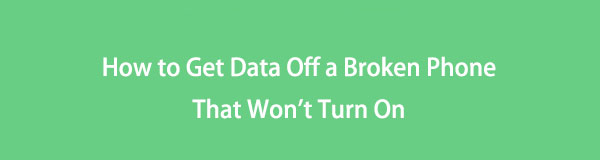
Πριν προχωρήσετε στα χειρότερα συμπεράσματα, ελέγξτε εάν η μπαταρία δεν έχει αδειάσει πρώτα. Ίσως είναι πολύ χαμηλή, οπότε χρειάζεται χρόνος για να φορτιστεί. Διαφορετικά, το πρόβλημα πρέπει να βρίσκεται στην ίδια τη συσκευή. Εάν το πέσατε κατά λάθος και σπάσατε, υπάρχει μεγάλη πιθανότητα να έχει υποστεί σοβαρή ζημιά το υλικό. Ή ίσως λόγω πτώσης, η δύναμη το κουμπί δυσλειτουργεί ξαφνικά. Τώρα λοιπόν, αγχώνεστε επειδή έχετε σημαντικά αρχεία αποθηκευμένα στο τηλέφωνό σας.
Επιδιορθώστε το παγωμένο, συντριμμένο, μαύρη οθόνη ή το σύστημα Android που είναι κλειδωμένο στην οθόνη στο κανονικό ή Ανακτήστε δεδομένα από σπασμένο τηλέφωνο Android ή κάρτα SD.
- Διορθώστε τα προβλήματά σας με προβλήματα Android και ανακτήστε τα δεδομένα από το τηλέφωνο.
- Εξαγωγή επαφών, μηνυμάτων, WhatsApp, φωτογραφιών κ.λπ. από σπασμένη συσκευή Android ή κάρτα μνήμης.
- Το τηλέφωνο Android και τα δεδομένα της κάρτας SD είναι διαθέσιμα.
Λοιπόν, μην ανησυχείτε άλλο καθώς παρουσιάζουμε εκπληκτικό λογισμικό για την εξαγωγή των δεδομένων σας από ένα χαλασμένο τηλέφωνο. Παρακάτω είναι οι μέθοδοι με τις πιο εύκολες οδηγίες για την επίλυση του προβλήματος Android. Μάθετε πώς να αφαιρείτε φωτογραφίες από ένα χαλασμένο τηλέφωνο που δεν ανάβει.

Λίστα οδηγών
Μέρος 1. Τι να κάνετε όταν το τηλέφωνό σας Android δεν ενεργοποιείται
Μπορείτε να κάνετε ορισμένες διαχειρίσιμες διαδικασίες όταν δεν μπορείτε να ενεργοποιήσετε το τηλέφωνό σας Android και η λειτουργία ανάκτησης παίζει μεγάλο ρόλο στη λύση.
Για να εισέλθετε στη λειτουργία ανάκτησης, πατήστε το Αρχική + ΜΕΙΩΣΗ ΕΝΤΑΣΗΣ + Power κλειδιά ταυτόχρονα. Κρατήστε τα μέχρι να εμφανιστεί το λογότυπο Android. Μόλις δείτε το Σύστημα ανάκτησης Android διεπαφή, υπάρχουν πολλές επιλογές που μπορείτε να δοκιμάσετε για να διορθώσετε το πρόβλημα. ο Επανεκκίνηση του συστήματος τώρα η επιλογή απλά επανεκκινεί το τηλέφωνό σας, το Καθαρίστε το διαμέρισμα της προσωρινής μνήμης καθαρίζει λίγο χώρο, βελτιώνοντας την απόδοση του τηλεφώνου σας και το Σκουπίστε τα δεδομένα / εργοστασιακή επαναφορά Η επιλογή επαναφέρει το τηλέφωνό σας στις προεπιλεγμένες ρυθμίσεις του.
Εκτός από τη λειτουργία ανάκτησης, μπορείτε επίσης να προσπαθήσετε να αφαιρέσετε την κάρτα SD, καθώς μπορεί να είναι αυτή που προκαλεί το πρόβλημα. Μπορείτε επίσης να δοκιμάσετε έναν διαφορετικό φορτιστή για να δείτε αν δεν είναι αυτός που δυσλειτουργεί. Ή δοκιμάστε μια διαφορετική μπαταρία, ειδικά αν την έχετε ήδη χρησιμοποιήσει για χρόνια.
Μέρος 2. Πώς να ανακτήσετε δεδομένα από τηλέφωνο Android που δεν ενεργοποιείται
Εάν κάποια από τις παραπάνω λύσεις δεν λειτουργεί στο τηλέφωνό σας Android, ίσως ήρθε η ώρα να αναβαθμίσετε τις μεθόδους. Δεδομένου ότι δεν μπορείτε πλέον να ενεργοποιήσετε τη συσκευή σας Android, η επιλογή που σας απομένει είναι να ανακτήσετε δεδομένα χρησιμοποιώντας αντίγραφα ασφαλείας ή ένα επαγγελματικό εργαλείο.
Μέθοδος 1: Ανάκτηση δεδομένων από αρχεία αντιγράφων ασφαλείας από τον υπολογιστή
Υπάρχουν πολλές υπηρεσίες και τοποθεσίες δημιουργίας αντιγράφων ασφαλείας που μπορείτε να χρησιμοποιήσετε για την προστασία των δεδομένων σας. Ένα από αυτά είναι η αποθήκευση ενός αντιγράφου των αρχείων σας στον υπολογιστή σας. Η διατήρηση των δεδομένων σας στον υπολογιστή σας είναι μία από τις μεθόδους που μπορείτε να κάνετε για να τα διατηρήσετε ασφαλή. Τώρα, εάν καταφέρατε να δημιουργήσετε αντίγραφο ασφαλείας, συμμορφωθείτε με τις παρακάτω οδηγίες για να ανακτήσετε τα αρχεία σας:
Βήμα 1Συνδέστε το νέο σας τηλέφωνο Android με ένα καλώδιο USB στον υπολογιστή. Στις ειδοποιήσεις του τηλεφώνου σας, πατήστε Μεταφέρετε αρχεία στις επιλογές USB.
Βήμα 2Ανοίξτε τη μονάδα δίσκου του τηλεφώνου σας Android στον υπολογιστή σας. Στη συνέχεια, σε ένα άλλο παράθυρο, ανοίξτε το φάκελο αντιγράφων ασφαλείας που αποθηκεύσατε στον υπολογιστή σας.
Βήμα 3Αντιγράψτε τα αρχεία που θέλετε να ανακτήσετε και, στη συνέχεια, επικολλήστε τα στο νέο σας τηλέφωνο.
Μέθοδος 2. Ανακτήστε τα χαμένα δεδομένα με την εξαγωγή δεδομένων κατεστραμμένου τηλεφώνου Android FoneLab
Τέλος είναι το FoneLab σπάσει την εξαγωγή δεδομένων δεδομένων Android Phone γιατί το καλύτερο το φυλάμε για το τέλος. Αυτό το λογισμικό μπορεί διορθώστε το τηλέφωνο Android που έχει παγώσει, συνετρίβη, κόλλησε σε μαύρη οθόνη και πολλά άλλα. Έτσι, ακόμα κι αν δυσκολεύεστε να ενεργοποιήσετε τη συσκευή σας, το FoneLab Broken Android Phone Data Extraction μπορεί να βρει έναν τρόπο να διορθώσει και να εξαγάγει δεδομένα από αυτήν. Αυτό το εργαλείο υποστηρίζει τις περισσότερες συσκευές Samsung, όπως το Samsung Galaxy Note, το Samsung Galaxy και το Samsung Galaxy Tab.
Ακολουθήστε τα παρακάτω βήματα για να μάθετε πώς μπορείτε να βγάλετε φωτογραφίες από ένα χαλασμένο τηλέφωνο που δεν θα ενεργοποιηθεί χρησιμοποιώντας ένα επαγγελματικό εργαλείο:
Επιδιορθώστε το παγωμένο, συντριμμένο, μαύρη οθόνη ή το σύστημα Android που είναι κλειδωμένο στην οθόνη στο κανονικό ή Ανακτήστε δεδομένα από σπασμένο τηλέφωνο Android ή κάρτα SD.
- Διορθώστε τα προβλήματά σας με προβλήματα Android και ανακτήστε τα δεδομένα από το τηλέφωνο.
- Εξαγωγή επαφών, μηνυμάτων, WhatsApp, φωτογραφιών κ.λπ. από σπασμένη συσκευή Android ή κάρτα μνήμης.
- Το τηλέφωνο Android και τα δεδομένα της κάρτας SD είναι διαθέσιμα.
Βήματα σχετικά με τον τρόπο λήψης εικόνων δεδομένων από ένα σπασμένο τηλέφωνο που δεν ενεργοποιείται:
Βήμα 1Αποκτήστε πρόσβαση στον ιστότοπο εξαγωγής δεδομένων τηλεφώνου FoneLab Broken Android. Βρες το Δωρεάν κατέβασμα κουμπί στο κάτω αριστερό μέρος της σελίδας και, στη συνέχεια, κάντε κλικ σε αυτό για λήψη του λογισμικού. Ανοίξτε το αρχείο για να ξεκινήσει η εγκατάσταση. Περιμένετε λίγα δευτερόλεπτα μέχρι να ολοκληρωθεί και, στη συνέχεια, ξεκινήστε να εκτελείτε το πρόγραμμα στον υπολογιστή σας.
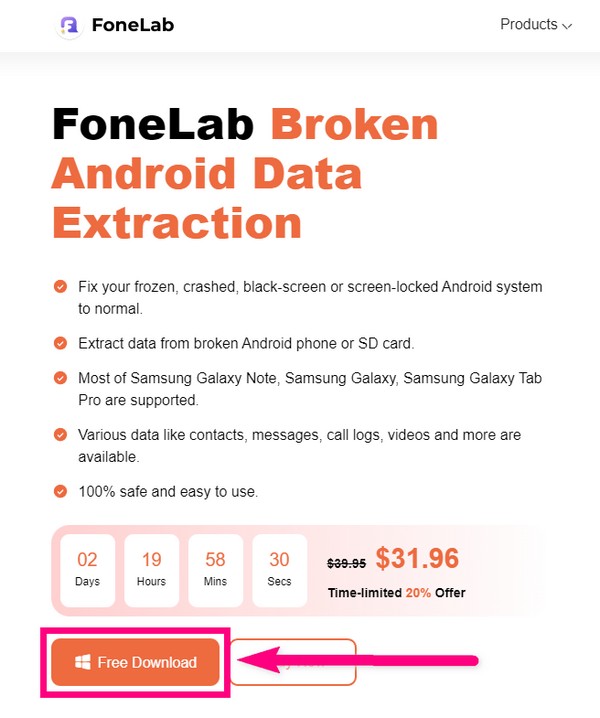
Βήμα 2Οι τρεις επιλογές εξαγωγής δεδομένων τηλεφώνου FoneLab Broken Android θα σας καλωσορίσουν. Η δυνατότητα ανάκτησης δεδομένων Android, η δυνατότητα δημιουργίας αντιγράφων ασφαλείας & επαναφοράς δεδομένων Android και η Σπασμένο τηλέφωνο Android Dara Extraction, που θα επιλέξετε.
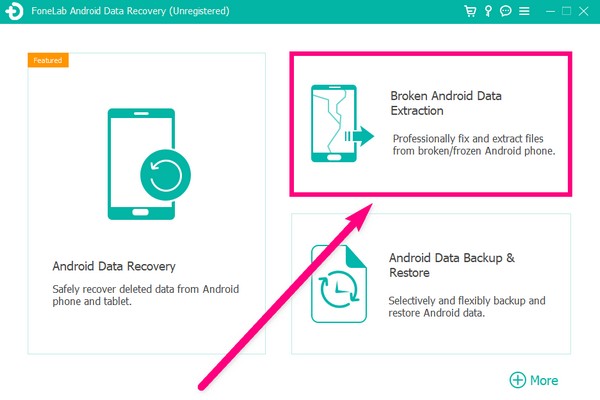
Βήμα 3Θα δείτε τα δύο πλαίσια που περιέχουν τα προβλήματα που μπορούν να διορθώσουν. ο Αρχική κουμπί στα αριστερά χειρίζεται συσκευές Android που παραμένουν σε σπασμένη οθόνη, μαύρη οθόνη, οθόνη που δεν ανταποκρίνεται κ.λπ. Εν τω μεταξύ, το Αρχική κουμπί στα δεξιά χειρίζεται συσκευές Android με κατεστραμμένο σύστημα. Επιλέξτε το Αρχική κουμπί που είναι πιο κατάλληλο για την κατάσταση του τηλεφώνου σας.
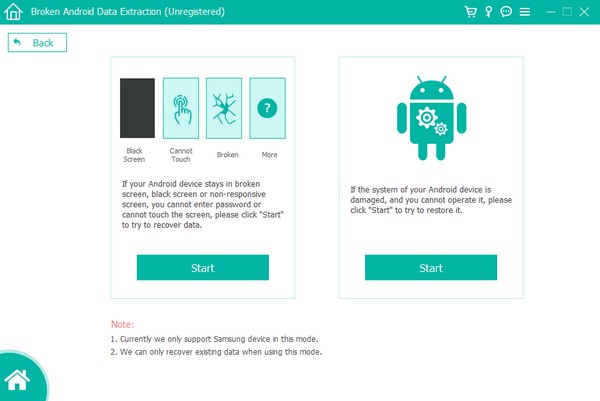
Βήμα 4Επιλέξτε τις σωστές πληροφορίες για τη συσκευή σας στην επόμενη διεπαφή. Βεβαιωθείτε ότι το Όνομα συσκευής και το μοντέλο συσκευής που επιλέγετε ταιριάζουν με τις πληροφορίες του τηλεφώνου σας Android για να αποφύγετε επιπλοκές. Εάν δεν βλέπετε τις πληροφορίες της συσκευής σας στη λίστα, κάντε κλικ στο Δεν υπάρχει η συσκευή μου στη λίστα επιλογή και γεμίστε την. Στη συνέχεια, κάντε κλικ στο Επιβεβαιώνω καρτέλα κάτω δεξιά για να συνεχίσετε.
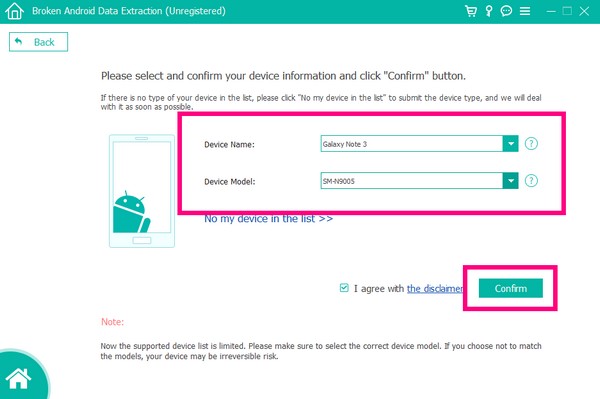
Βήμα 5Ακολουθήστε τις οδηγίες που εμφανίζονται στην οθόνη για να μεταβείτε στη λειτουργία λήψης. Φροντίστε να πατήσετε τα σωστά κουμπιά στο τηλέφωνό σας Android για μια επιτυχημένη διαδικασία. Στη συνέχεια, πατήστε το κουμπί Έναρξη.
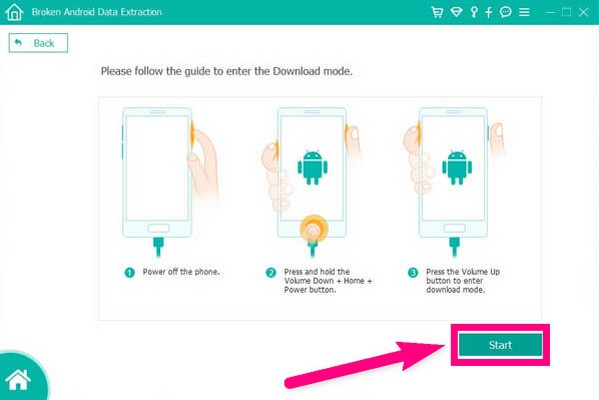
Βήμα 6Στη συνέχεια, το πρόγραμμα θα ξεκινήσει τη λήψη του αντίστοιχου πακέτου ανάκτησης για να διορθώσει το πρόβλημα του τηλεφώνου σας. Μην το αποσυνδέετε όσο η διαδικασία είναι σε εξέλιξη. Μόλις ολοκληρωθεί, θα σας δείξει τα δεδομένα σας και τελικά μπορείτε να εξαγάγετε τα αρχεία που θέλετε από το χαλασμένο τηλέφωνό σας.
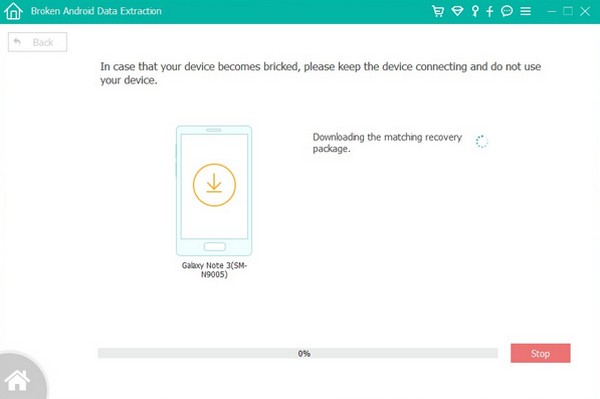
Εάν τα δεδομένα σας εξαφανιστούν μετά από αυτό, μπορείτε να δοκιμάσετε την Ανάκτηση δεδομένων Android για να ανακτήσετε τα χαμένα δεδομένα με εύκολα κλικ.
Επιδιορθώστε το παγωμένο, συντριμμένο, μαύρη οθόνη ή το σύστημα Android που είναι κλειδωμένο στην οθόνη στο κανονικό ή Ανακτήστε δεδομένα από σπασμένο τηλέφωνο Android ή κάρτα SD.
- Διορθώστε τα προβλήματά σας με προβλήματα Android και ανακτήστε τα δεδομένα από το τηλέφωνο.
- Εξαγωγή επαφών, μηνυμάτων, WhatsApp, φωτογραφιών κ.λπ. από σπασμένη συσκευή Android ή κάρτα μνήμης.
- Το τηλέφωνο Android και τα δεδομένα της κάρτας SD είναι διαθέσιμα.
Μέρος 3. Συχνές ερωτήσεις σχετικά με την ανάκτηση δεδομένων από τηλέφωνο Android που δεν ενεργοποιείται
1. Μπορώ να ανακτήσω δεδομένα ακόμα και όταν το τηλέφωνο είναι νεκρό;
Ναι μπορείς. Με τη χρήση του σωστού εργαλείου και μεθόδου, μπορείτε να ανακτήσετε δεδομένα από ένα νεκρό τηλέφωνο που δεν θα ενεργοποιηθεί. Εάν πρόκειται να αναζητήσετε ένα επαγγελματικό εργαλείο, δοκιμάστε το FoneLab σπάσει την εξαγωγή δεδομένων Android. Θα βοηθήσει πολύ τα προβλήματα του τηλεφώνου σας και είναι ακόμα καλύτερο με τα άλλα απίστευτα χαρακτηριστικά του.
2. Τι πρέπει να κάνω εάν το τηλέφωνό μου δεν μπορεί να συνδεθεί στον υπολογιστή;
Μπορείτε να δοκιμάσετε να συνδέσετε το καλώδιο USB σε διαφορετική θύρα USB του υπολογιστή σας. Εάν δεν λειτουργεί, ίσως δοκιμάστε ένα διαφορετικό καλώδιο USB.
3. Ποιες άλλες δυνατότητες έχει το FoneLab Broken Android Data Extraction;
Αυτό το εργαλείο διαθέτει ένα Android Ανάκτηση Δεδομένων χαρακτηριστικό που μπορεί ανακτήστε τα διαγραμμένα αρχεία σας εύκολα. Επιπλέον, διαθέτει επίσης ένα αντιγράφων ασφαλείας και επαναφορά λειτουργία για να σας βοηθήσει να προστατεύσετε τα δεδομένα σας.
Εάν αντιμετωπίσετε ξανά πρόβλημα στη συσκευή σας, επισκεφτείτε τον ιστότοπο του FoneLab για πιο αξιόπιστα εργαλεία για την αντιμετώπιση προβλημάτων. Θα ανακαλύψετε πολλά προγράμματα που ειδικεύονται σε διαφορετικές συσκευές.
Επιδιορθώστε το παγωμένο, συντριμμένο, μαύρη οθόνη ή το σύστημα Android που είναι κλειδωμένο στην οθόνη στο κανονικό ή Ανακτήστε δεδομένα από σπασμένο τηλέφωνο Android ή κάρτα SD.
- Διορθώστε τα προβλήματά σας με προβλήματα Android και ανακτήστε τα δεδομένα από το τηλέφωνο.
- Εξαγωγή επαφών, μηνυμάτων, WhatsApp, φωτογραφιών κ.λπ. από σπασμένη συσκευή Android ή κάρτα μνήμης.
- Το τηλέφωνο Android και τα δεδομένα της κάρτας SD είναι διαθέσιμα.
Παρακάτω είναι ένα εκπαιδευτικό βίντεο για αναφορά.


